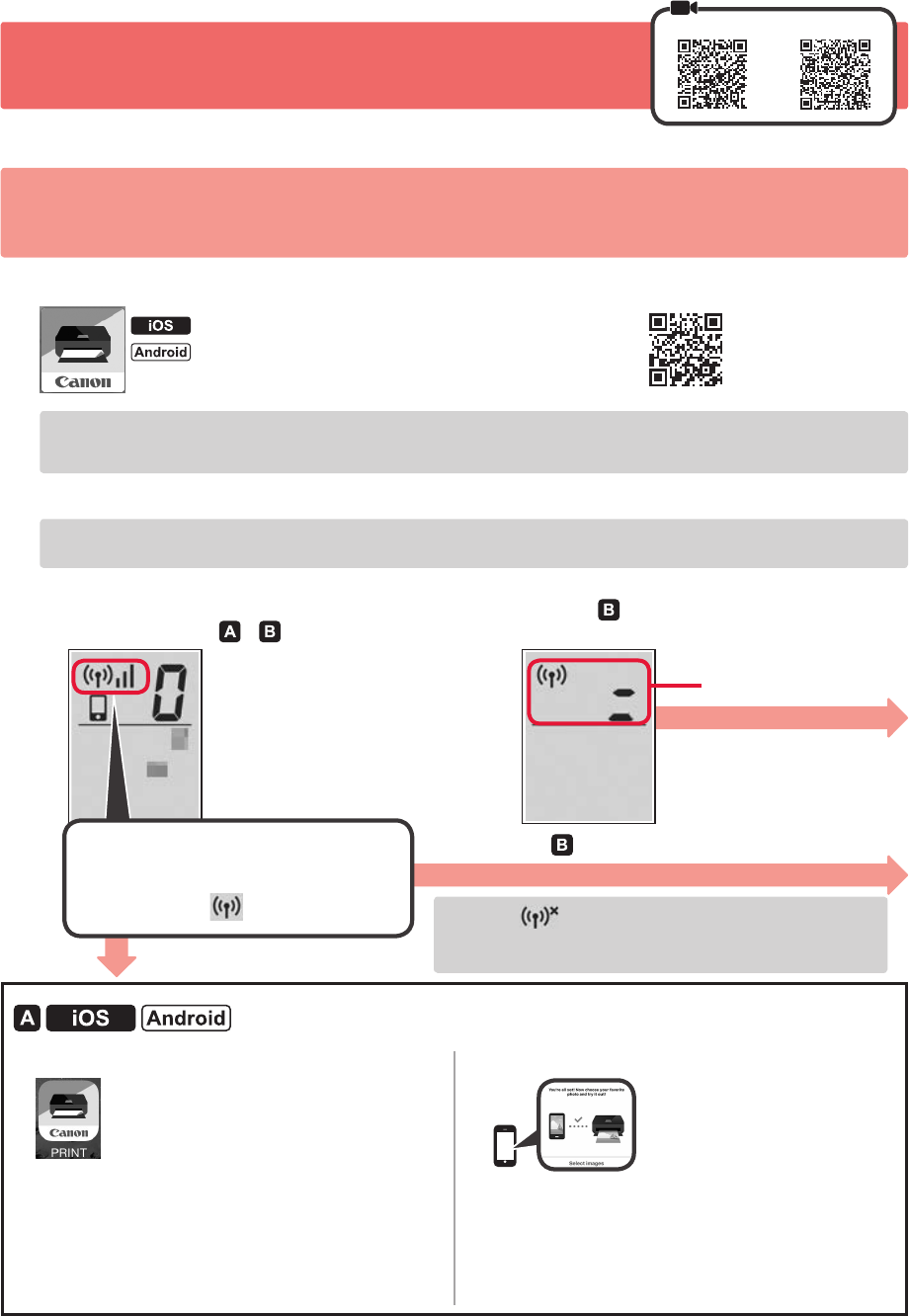-
bei meinem Drucker TS3150 leuchtet das Dreieck über B und C gelb und ich kann keine Dokumente auflegen und einfach ausdrucken. Was kann und muss ich tun Eingereicht am 17-8-2023 18:00
Antworten Frage melden -
es gibt einen servicefehler über der Anzeige B canon 3150?
Antworten Frage melden
Eingereicht am 18-7-2023 11:50 -
Warum druckt der Drucker nicht, wenn ich einen
Antworten Frage melden
Auftrag vom Computer gebe? Der Buchstabe
B leuchtet auf! Eingereicht am 30-11-2022 11:54 -
controlllampe B am PIXMA Ts3150 leuchtet, was hat das zu sagen? Eingereicht am 5-9-2022 11:54
Antworten Frage melden -
Drucker druckt Text von Din A4 kleiner auf das Blatt, 1/3 Blatt. Wo mache ich die richtige Einstellung, dass Text wieder auf der ganzen Seite platziert Eingereicht am 30-8-2022 09:09
Antworten Frage melden -
Ich habe einen Canon TS3150 - Drucker aber eine CD-Rom für Canon Pixma TS3100. Ich habe den Drucker mit der CD installier, aber der Drucker wird nicht erkannt. Habe ich die falsche Setup CD-Rom? Eingereicht am 16-6-2022 19:54
Antworten Frage melden -
Wie scanne ich mehrere Blätter nacheinander zum Speichern? Eingereicht am 27-1-2022 18:39
Antworten Frage melden